Être en mesure de prendre des selfies à n’importe quel moment d’un voyage, d’un anniversaire, d’un souvenir va être important pour garder en mémoire ces moments. Selon le nombre de clichés pris, votre smartphone Vivo X51 sera assez vite plein en mémoire. Du coup il sera intéressant de diminuer la taille des images si l’on veut en enregistrer plus sur votre smartphone. A l’inverse, il sera souhaité d’augmenter la qualité afin de pouvoir imprimer en grand format vos photos. Vous pourrez trouver avec cet article des tutoriels pour pouvoir régler la taille de la photo stockée. Pour commencer nous allons vous apprendre comment faire pour changer la taille et le poids de la photo dans vos réglages du Vivo X51. Dans un second temps nous vous expliquerons comment faire pour réduire la taille d’une photo ou image déjà stockée sur votre Vivo X51.
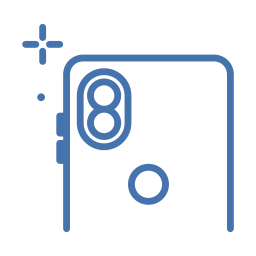
De quelle façon changer la taille et la résolution d’une photo sur Vivo X51?
Pourquoi modifier la taille des photos?
Vous souhaitez régler le format des photos afin de changer leur résolution et en conséquence le poids de stockage dans votre Vivo X51. Nous allons vous expliquer comment réduire ou augmenter la taille des photos afin qu’elles utilisent moins de place dans votre capacité de mémoire de votre portable Android . Le plus souvent il est possible de sélectionner des résolutions différentes en fonction de l’appareil photo situé devant pour les selfies ou à l’arrière pour les photos classiques. La résolution des clichés est caractérisée en millions pixels , ainsi 12M, 9M, 6M ou 3M. Plus le chiffre est haut plus la qualité de l’image va être bonne, mais son poids en stockage sera important.
Vous allez pouvoir également modifier le format de la photo , c’est à dire passer du 4: 3 au 16/9ème ou au 1: 1.
Tutoriel pour changer la résolution de votre photo sur un Vivo X51?
Pour diminuer la taille d’une photo, c’est super facile. Il n’y a qu’à vous rendre dans l’appli Caméra ou Appareil photo et de suivre les démarches citées ci-dessous:
- cliquez sur les préférences ou sur la roue crantée
- vous trouverez un choix entre la taille de la photo de l’objectif avant (selfie) ou arrière.
- cliquez sur la taille de l’image à changer
- choisissez par rapport à ce que vous voulez:
- augmenter la taille : pour une meilleure résolution ou pour imprimer sur de grands formats, choisissez le maximum de pixels
- diminuer la taille de la photo : donc économiser de la place sur votre Vivo X51, diminuer le nombre de pixels
Comment personnaliser la taille d’une photo déjà présente dans votre Vivo X51?
Vous avez la possibilité de réduire la taille de votre image à l’aide d’application. Ça permettra d’avoir la possibilité de les expédier avec plus de facilité ou de gagner de l’espace de stockage sur votre smartphone Android. Si vous voulez changer l’emplacement de stockage de vos photos sur Vivo X51, jetez un oeil à notre article.
- Photo & Picture Resizer : cette application donne l’occasion de diminuer la taille ou la résolution de l’image. Vous allez pouvoir avec plus de facilité envoyer vos photos par SMS, facebook, instagram….
- Lit Photo (Compression et redimensionnement de photo): vous pourrez réduire la taille et la résolution d’une image en passant par des solutions de compression. Vous gagnerez en mémoire de données. Il est possible de recadrer vos photos, et modifier le format de la photo. Excellente qualité de photo de sortie.
Dans l’éventualité où vous voulez d’autres tutoriels sur votre Vivo X51, on vous invite à regarder les tutoriels de la catégorie : Vivo X51.



